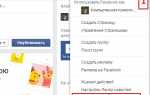Как удалить аккаунт в Фейсбук
- Советы и секреты
Как можно удалит свою страницу (аккаунт) на Facebook? Я покажу вам!
Независимо от причины, из-за которой вы хотите удалить свою страницу на Facebook, я помогу вам либо временно отключить свой профиль или удалить его навсегда.
? Читайте также: Как удалить аккаунт в Твиттер
Как временно отключить свой профиль Facebook с iPhone или iPad
Если вы не хотите полностью удалять свою страницу Facebook, то можно просто приостановить рабату своего аккаунта, сделать это можно как из браузера, так и через приложение для iPhone и iPad.
- Запустите приложение Facebook
на своем iPhone или iPad. - В нижней полоски навигации нажмите на иконку Далее
(три горизонтальных полоски). - Пролистайте до низа и нажмите на Настройки
, а затем Настройки аккаунта
. - Нажмите на Безопасность
. - В нижнем левом углу нажмите Деактивировать
. - Вам будет предложено ввести пароль
, тем самым подтвердить отключение своей учетной записи на Facebook.
Вот и все! Если вы передумаете и захотите снова начать пользоваться Facebook, просто авторизуйтесь в любом приложении Facebook или зайдите на него через браузер и ваш профиль будет снова восстановлен в том виде, в котором вы его оставили.
Как навсегда удалить свой аккаунт на Facebook
- Войдите в свой аккаунт Facebook с любого веб-браузера.
- Перейдите на https://www.facebook.com/help/delete_account
- Нажмите на Удалить мой аккаунт
.
Вот и все! Ваш аккаунт Facebook будет запланирован на удаление! Перед этим я настоятельно рекомендую скачать архив своих данных с Facebook.
Facebook также дает вам 14 дней, чтобы изменить сове решение, и это хорошая новость для тех, кто удалил свою страницу сгоряча. Войдите в свой аккаунт из любого приложения или браузера в течение 14-дней после удаления и процесс удаления будет автоматически отменен. Имейте в виду, что вам нужно выйти из приложения Facebook на своем iPhone, iPad или другого устройства, связанных с вашей учетной записью.
Любые вопросы по удалению Facebook?
Кто-нибудь уже удалил аккаунт Facebook? Если да, то, что заставило вас сделать это? Является ли причиной риск безопасности не только личной информации, но и своих друзей и родственников. Обязательно напишите мне об этом в комментариях!
Как удалить страницу в Facebook
Вы решили покинуть Facebook и хотите побыстрее удалить свою страницу? Тогда мы поможем Вам разобраться с этим вопросом.
Естественно администрация Facebook не заинтересована в оттоке посетителей и поэтому достаточно запутала процесс удаления аккаунта. В статье мы покажем два варианта: неполное ( деактивация старницы) и полное удаление из Facebook.

Как деактивировать аккаунт на Facebook
Удалить свой аккаунт в фейсбуке не сложно и мы подробно опишем как это сделать:
- Войдите на свою страницу в Фейсбуке.
- Нажимаете треугольник в правом верхнем углу страницы, нам необходим пункт “Настройки
“:
- Во вкладке Ваша информация на Facebook
выберите и нажмите Деактивация и удаление
.
- Далее необходимо выбрать что вы хотите сделать: Деактивацию аккаунта или безвозвратное удаление аккаунта.

- Затем необходимо ввести пароль от страницы.

- Далее вас попросят указать причину ухода, также можно поставить галочки в пунктах чтобы больше не получать уведомления от Facebook на электронную почту и можно продолжить пользоваться Messenger.

Некоторая информация может быть по-прежнему видна другим людям, например ваше имя в списках друзей и сообщениях, которые вы отправляли.
Как удалить страницу в Facebook навсегда
Есть два варианта, это удаление аккаунта навсегда и деактивация страницы(временная заморозка), чтобы навсегда удалить страницу перейдите по ссылке:
https://www.facebook.com/help/delete_account
- Чтобы попасть на данную страницу вы должны быть авторизованны, при необходимости введите логин и пароль. Также можно попасть на эту страницу через настройки(выше указано как).
- Ставим галочку Безвозвратное удаление аккаунта и нажимаем продолжить.

- Далее вы сможете скачать свою информацию, все фото и публикации которые были загружены на вашей странице.

- После этого покажут крайнее предупреждение на английском языке что аккаунт будет удален навсегда. В сообщении написано что аккаунт будет деактивирован, его не будет в интернете и в социальной сети Фейсбук ваш профиль никто не найдет.
Важно
: повторно активировать и восстановить аккаунт после удаления нельзя. Ваш профиль, фотографии и вся информацию будет удалена навсегда. Вы больше не сможете использовать Facebook Messenger.